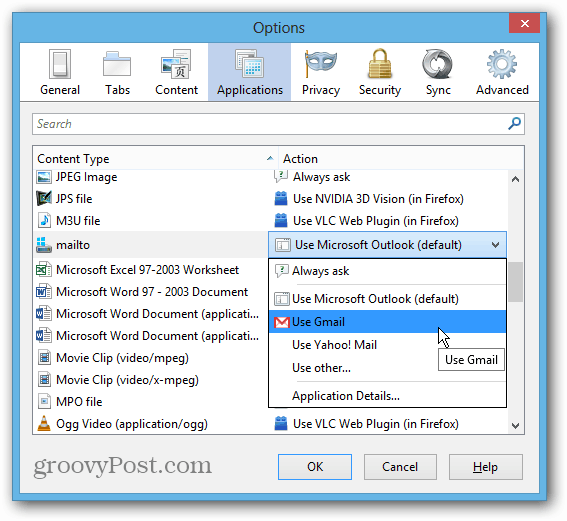Windows 8 устанавливает новое почтовое приложение в качестве почтового клиента по умолчанию. При работе на рабочем столе на традиционном ПК отскочить в современный пользовательский интерфейс раздражает.
Windows 8 устанавливает новое почтовое приложение в качестве почтового клиента по умолчанию. Это раздражает, когда вы нажимаете ссылку электронной почты (MailTo) на веб-странице, и вы возвращаетесь в новый пользовательский интерфейс. Вот как можно изменить его на другую программу для работы с электронной почтой, например Outlook.
Изменение клиента по умолчанию из приложения Почта на другое похоже на PDF-файлы и фотографии открываются на рабочем столеили предотвращение видео и музыкальные файлы открываются в приложениях Windows 8.
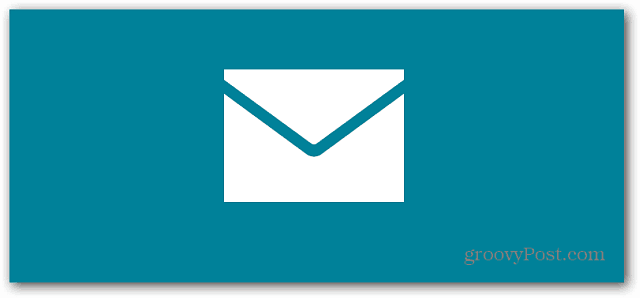
Установить почтовый клиент по умолчанию для Windows 8 по умолчанию
Откройте панель управления на рабочем столе и нажмите «Программы по умолчанию».
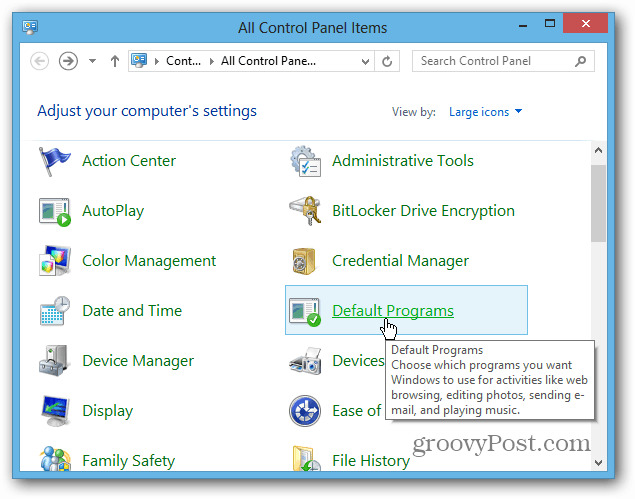
Затем нажмите ссылку «Связать тип файла или протокол с программой».
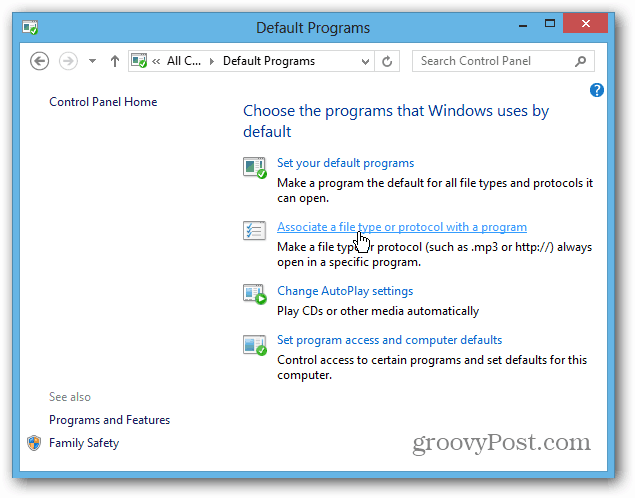
Далее на экране «Установить связи» прокрутите список вниз, пока не найдете протоколы, и под ним вы увидите MAILTO. Он установлен на почту - дважды щелкните по нему.
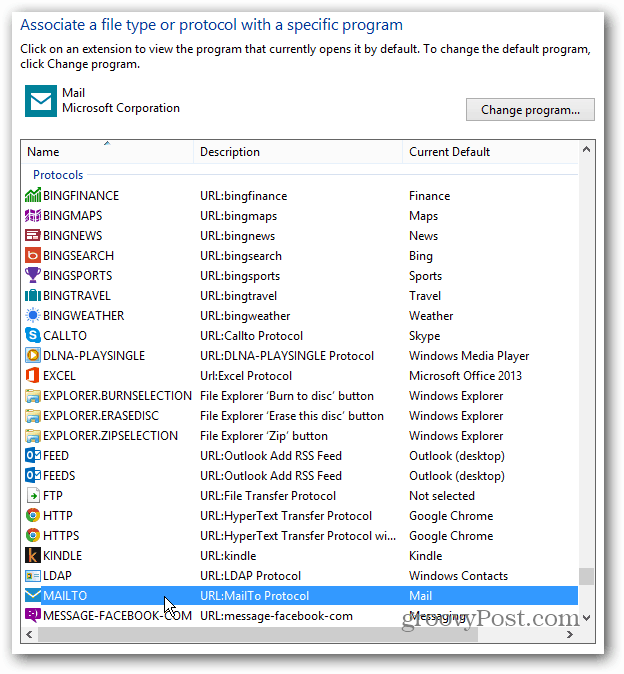
Появится окно с вопросом, как вы хотите открыть ссылку (mailto). Выберите один из списка или проверьте его в Магазине Windows. Здесь я придерживаюсь Outlook 2013 для почтовых ссылок. Старые привычки трудно сломать! Я использую Outlook с 97 года и до сих пор предпочитаю его сегодня. Это определенно лучше, чем текущая версия приложения Почта.
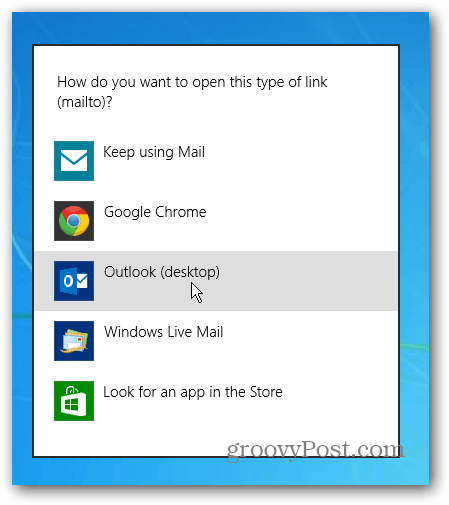
Установить веб-почту по умолчанию в Chrome или Firefox
Используя метод, описанный выше, вы сможете настроить электронную почту по умолчанию для всех ваших браузеров. Но вы можете развернуть и настроить его для каждого браузера, и вы можете.
В Chrome вы, вероятно, захотите установить Gmail как ваш обработчик электронной почты по умолчанию.
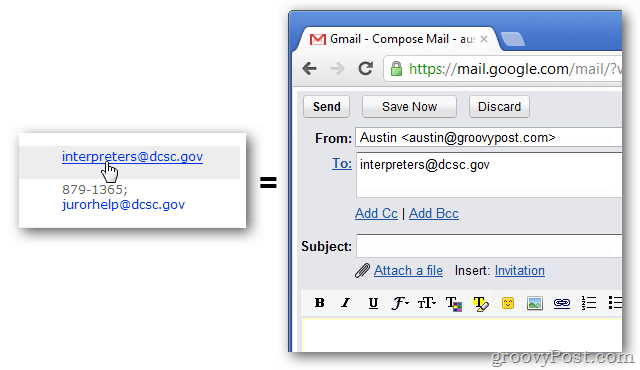
Или, если вы являетесь пользователем Firefox, легко установить почтовый клиент по умолчанию в Gmail или другой веб-клиент.